Cách đánh số trang đối xứng trong Word siêu dễ mà bất kỳ ai cũng có thể làm được
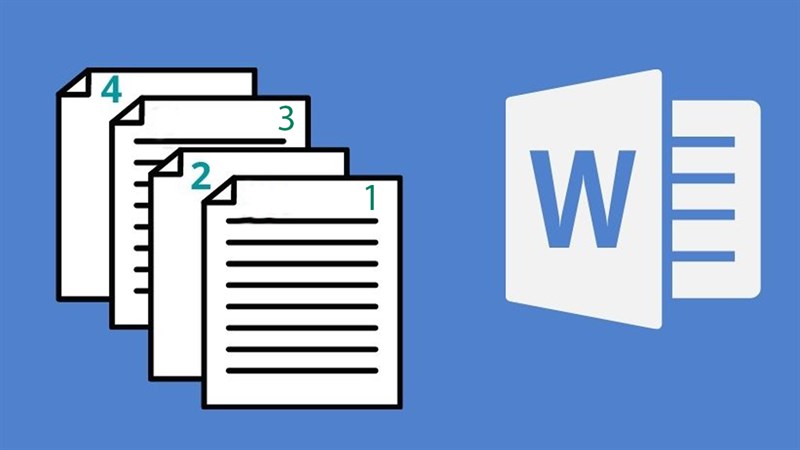
Trong quá trình làm việc với Word trên máy tính thì việc đánh số trang sẽ thường xuyên diễn ra phải không nào? Nếu cứ đánh số trang theo cách thông thường sẽ làm bạn mất nhiều thời gian và ít đẹp. Vậy trong bài viết này mình sẽ chia sẻ cách đánh số trang đối xứng trong Word nhé.
Cách đánh số trang đối xứng trong Word
Bước 1: Đầu tiên, bạn hãy mở file word mà cần đánh số trang lên nha > Chọn tab Layout, rồi nhấn vào biểu tượng mũi tên chỉ xuống ở nhóm Page Setup.
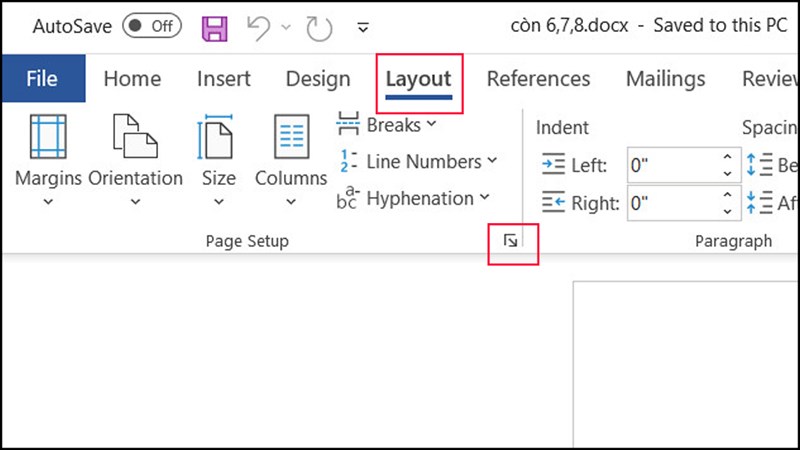
Bước 2: Hộp thoại Page Setup sẽ xuất hiện > Bạn sẽ kích chọn vào Layout và chọn tiếp vào Different odd and even > Nhấn OK.
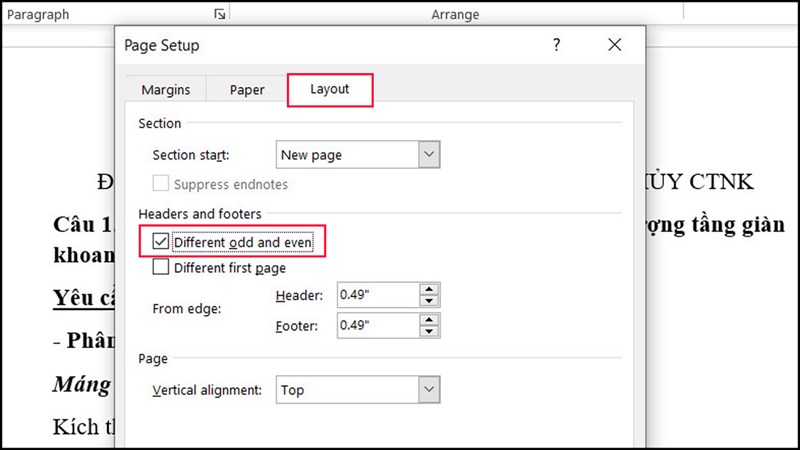
Bước 3: Tiếp theo bạn chọn vào trang đầu tiên > Insert > Page Number > Bottom of Page > Chọn Plain Number 1.
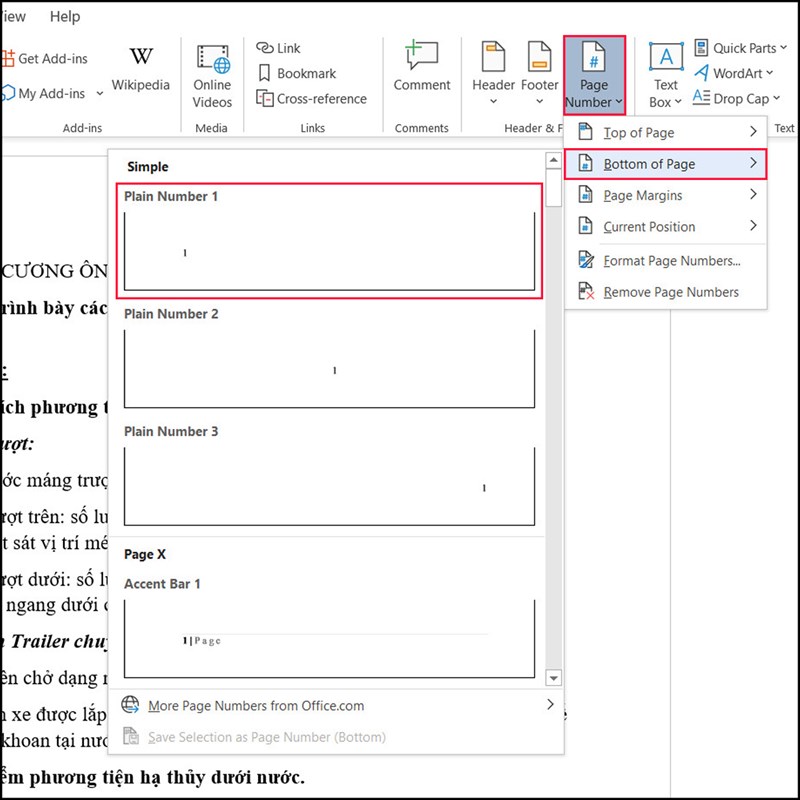
Bước 4: Sau đó kích chọn vào trang thứ 2 > Page Number > Bottom of Page > Chọn Plain Number 3. Kết quả thu về thì tất cả trang của bạn sẽ được đánh số theo kiểu đối xứng số lẻ nằm bên trái và số chẵn nằm bên phải nha.
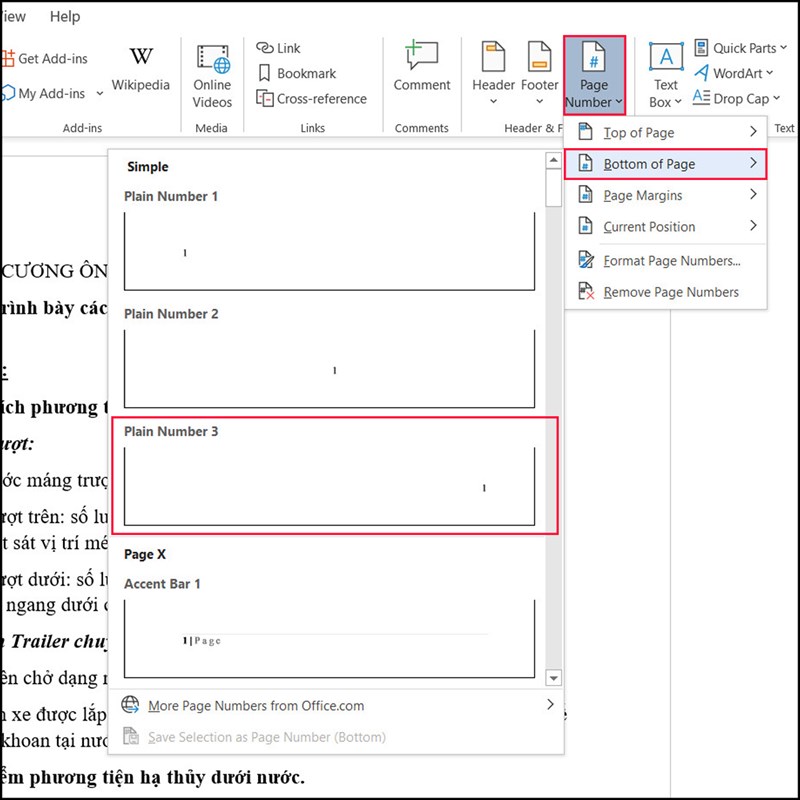
Như vậy mình đã chia sẻ cách đánh số trang đối xứng trong Word. Cảm ơn mọi người đã dành chút ít thời gian để xem bài viết của mình. Nếu thấy hay thì hãy cho mình một like, một chia sẻ và đừng quên để lại bình luận phía bên dưới nhé.
Hiện nay các dòng Laptop có màn hình 15.6 inch đã được bán ra tại Thế Giới Di Động với mức giá cực tốt. Nếu đang có nhu cầu tìm mua cho mình một chiếc Laptop để làm việc và học tập thì hãy nhấn ngay nút màu cam phía dưới để đến với cửa hàng của Thế Giới Di Động nhé.
LAPTOP MÀN HÌNH 15.6 INCH TẠI THẾ GIỚI DI ĐỘNG
Xem thêm:
- Hướng dẫn cách viết công thức toán học trong Word cực kỳ nhanh chóng
- 2 cách xóa mật khẩu trong Word cực nhanh chóng và hiệu quả cho bạn
- 2 cách thực hiện phép tính trong Word cực kỳ hay và đơn giản cho bạn
- Hướng dẫn cách sao chép định dạng trong Word cực kỳ hữu ích cho bạn
























































































ĐĂNG NHẬP
Hãy đăng nhập để comment, theo dõi các hồ sơ cá nhân và sử dụng dịch vụ nâng cao khác trên trang Tin Công Nghệ của
Thế Giới Di Động
Tất cả thông tin người dùng được bảo mật theo quy định của pháp luật Việt Nam. Khi bạn đăng nhập, bạn đồng ý với Các điều khoản sử dụng và Thoả thuận về cung cấp và sử dụng Mạng Xã Hội.